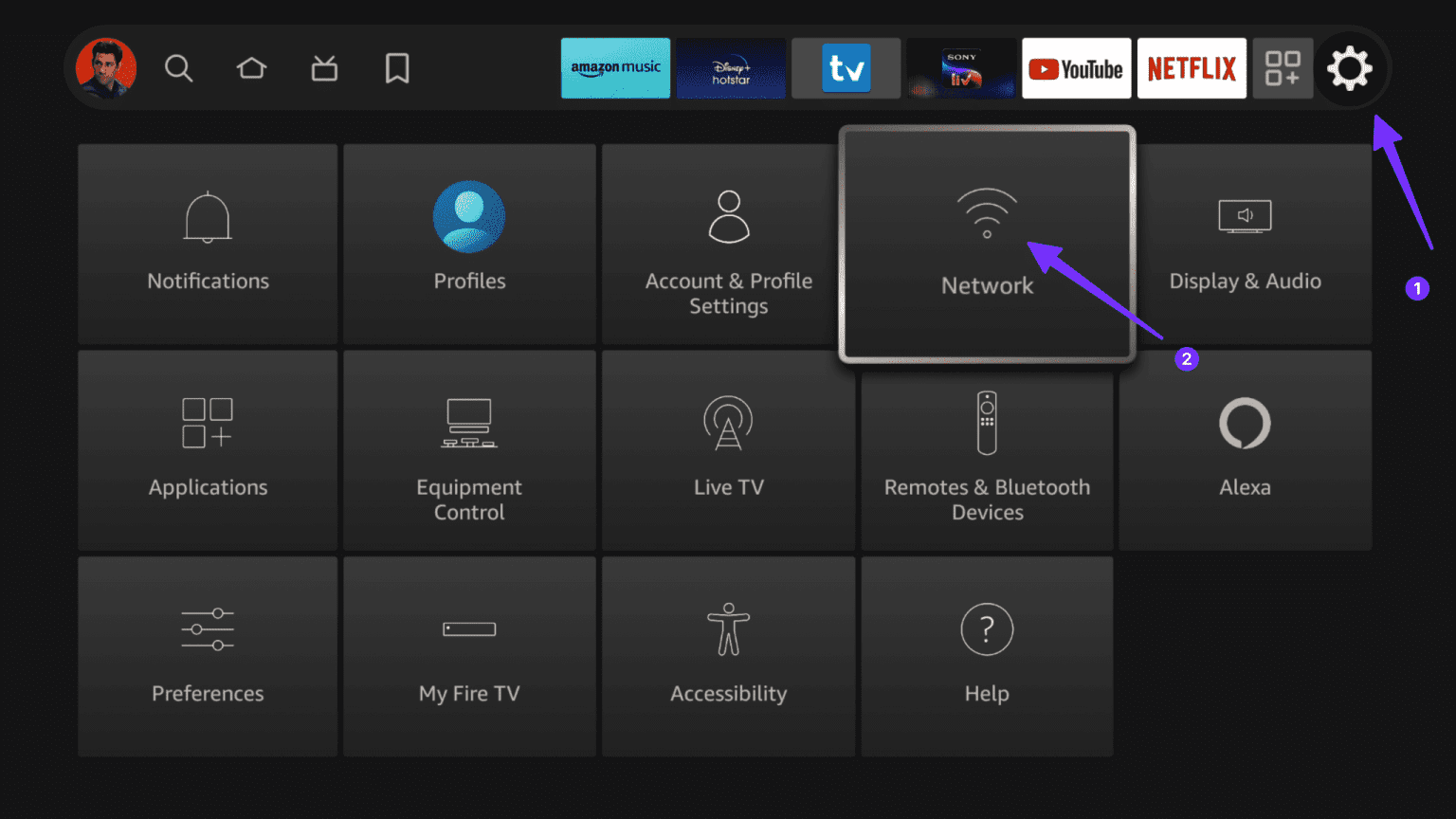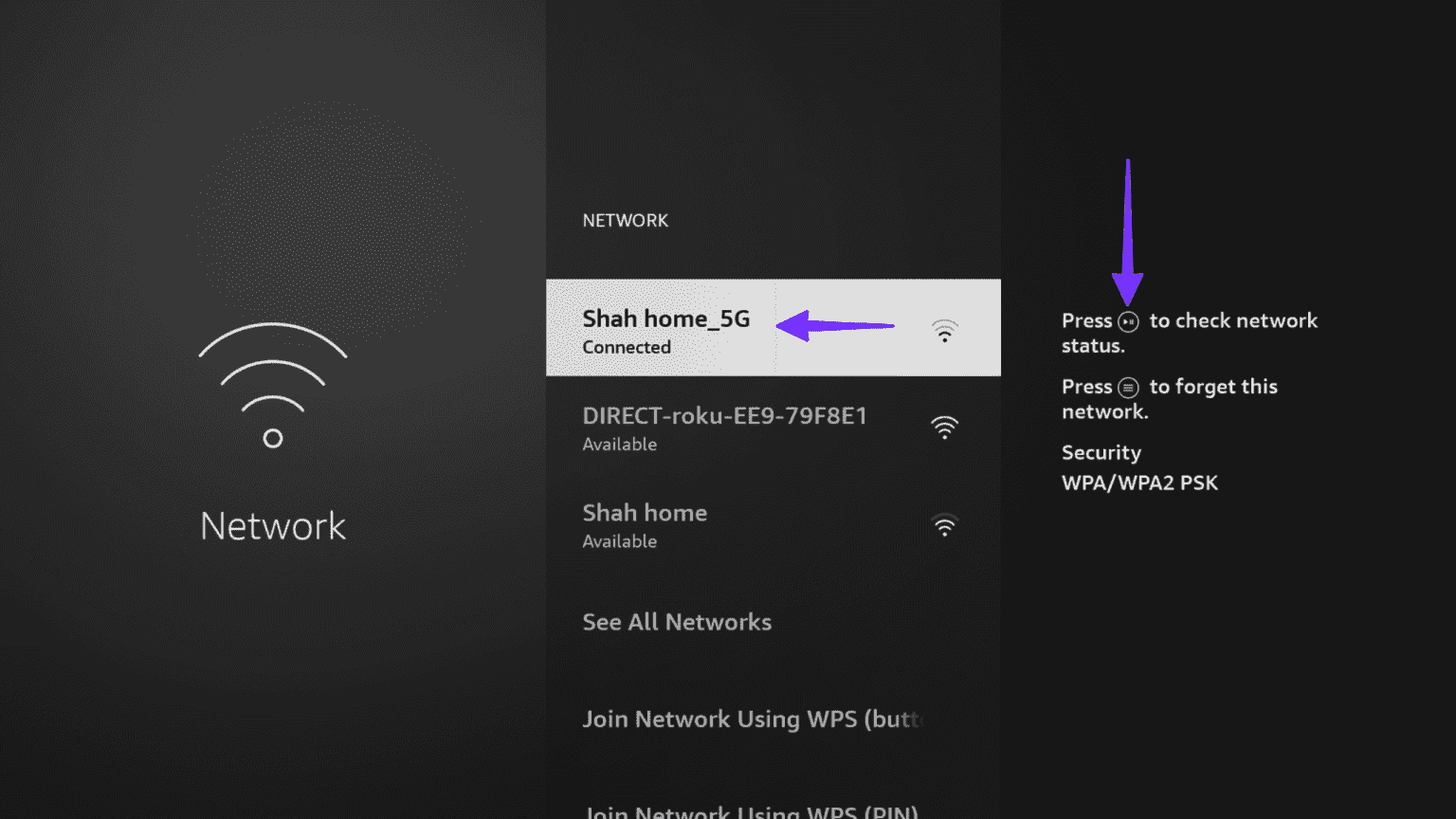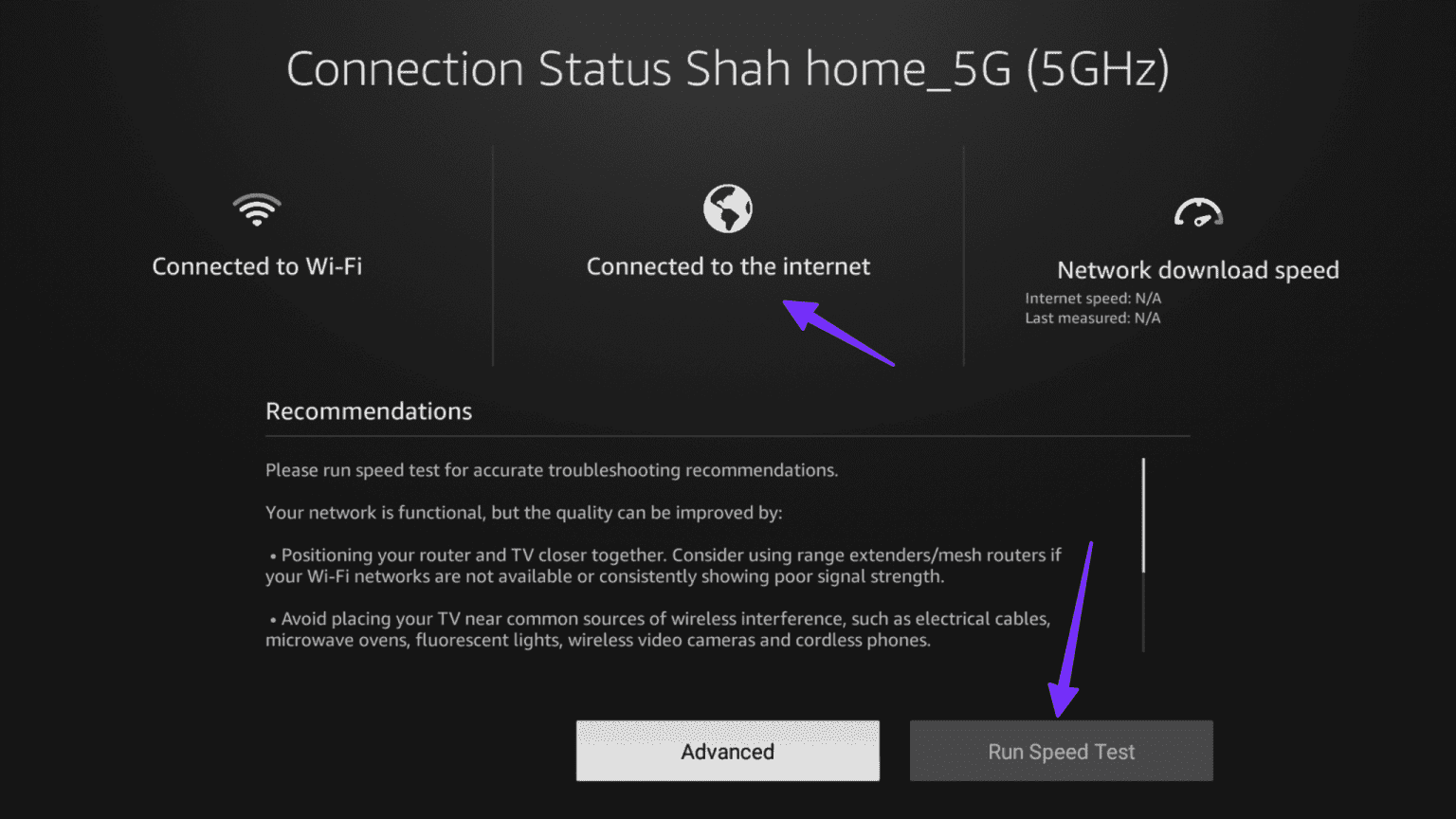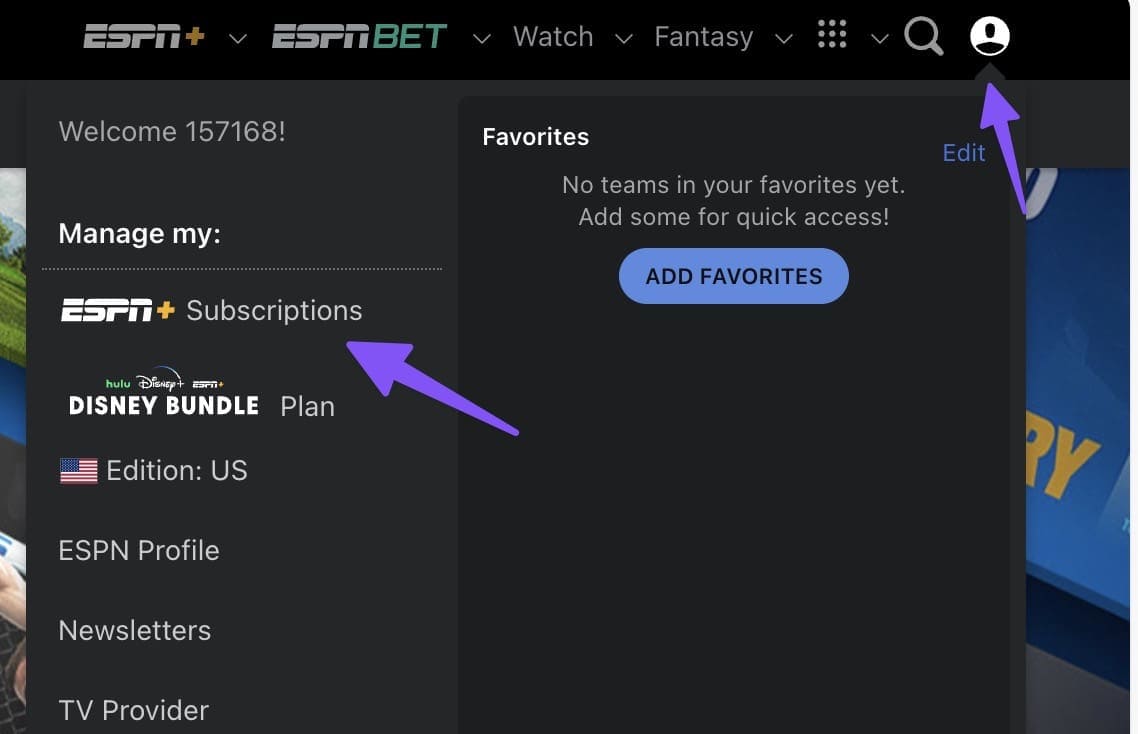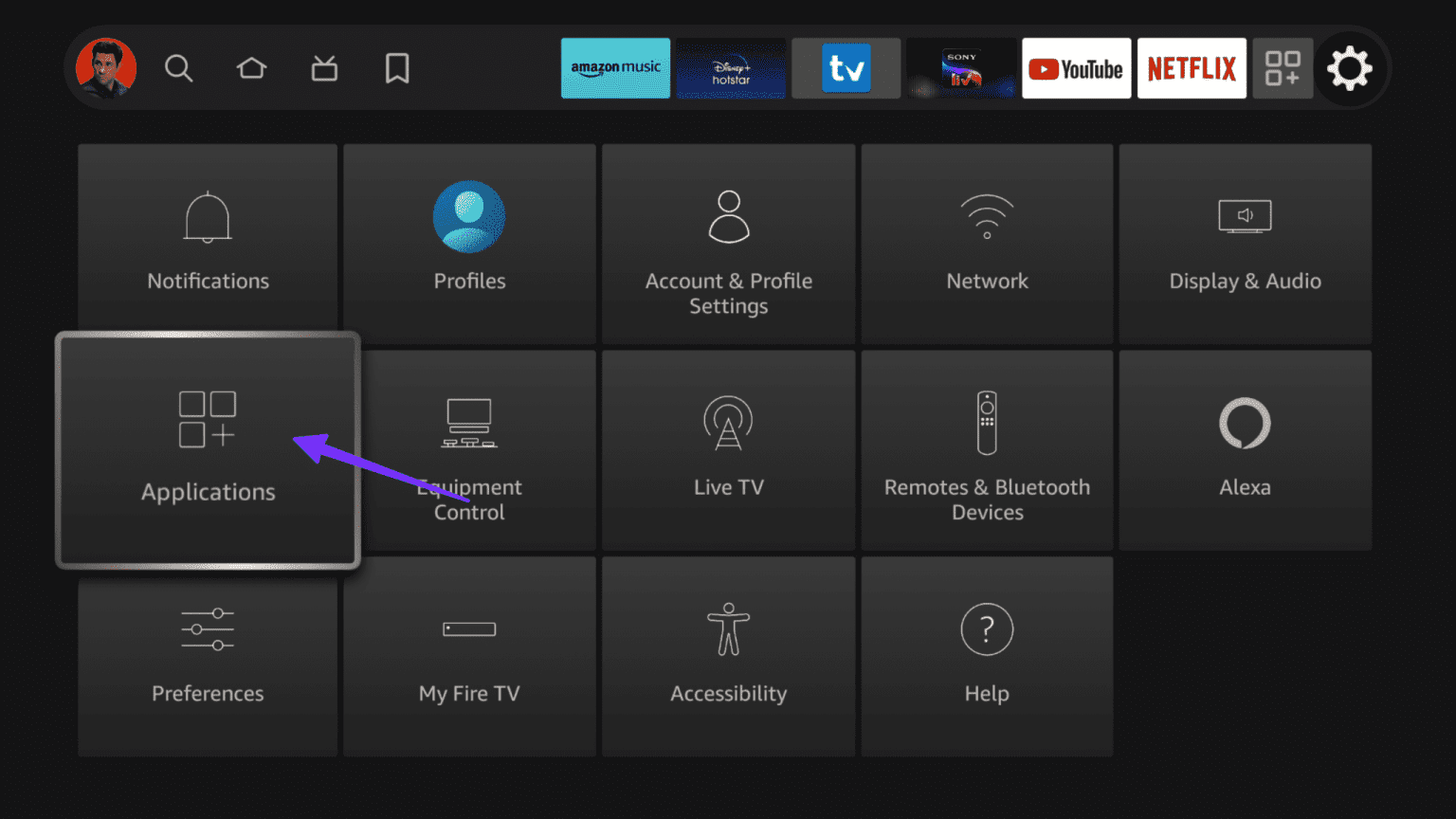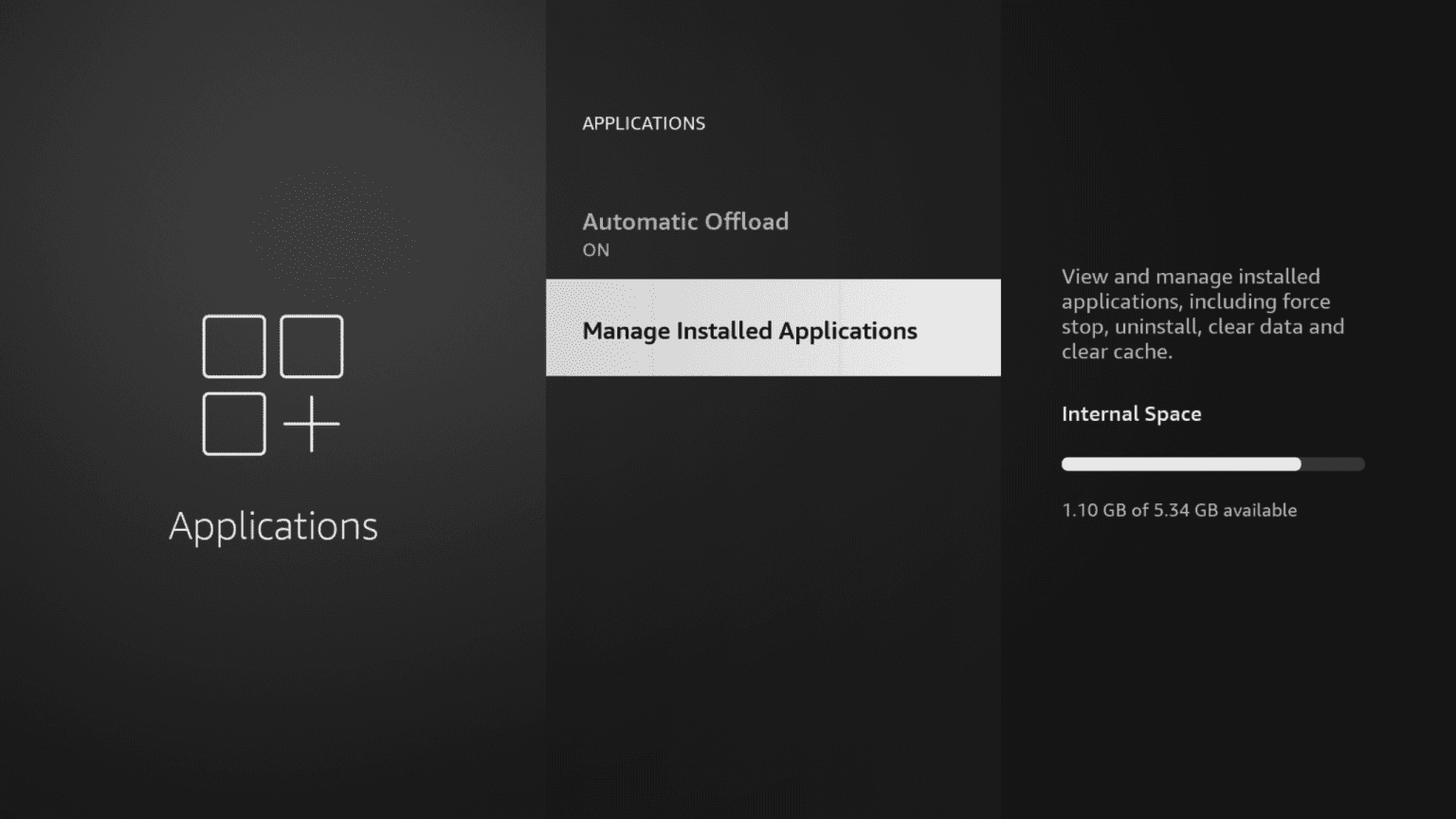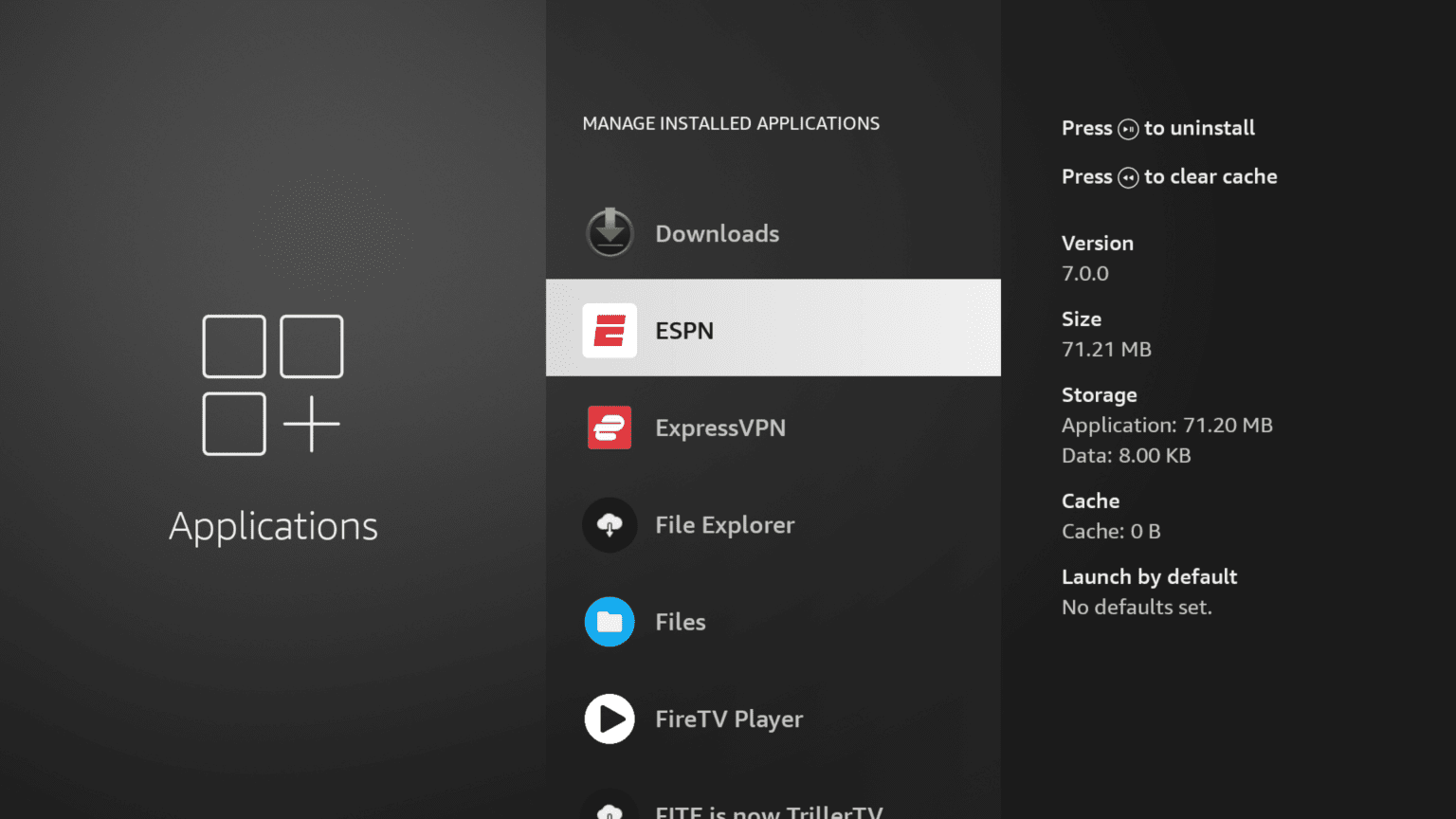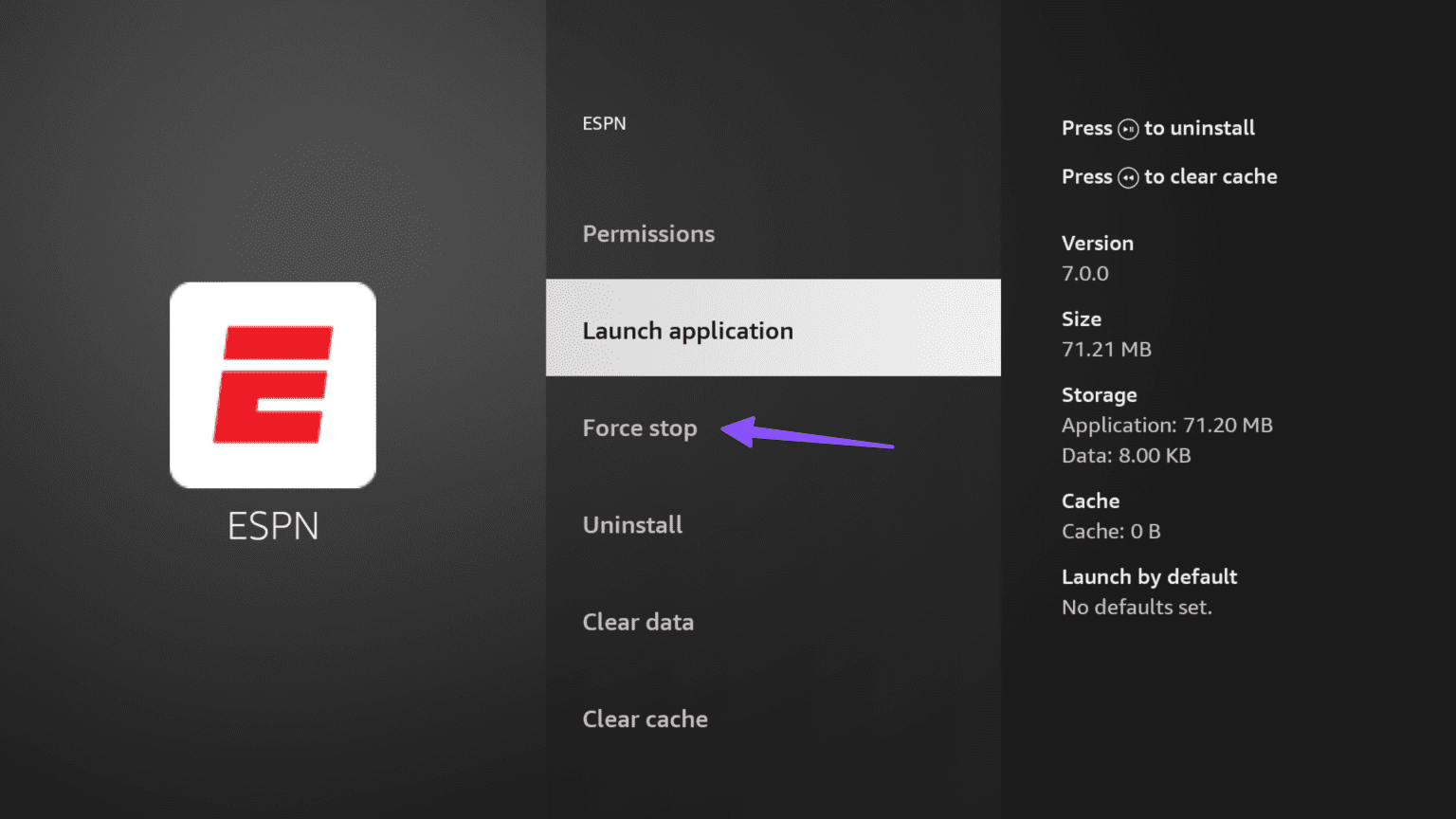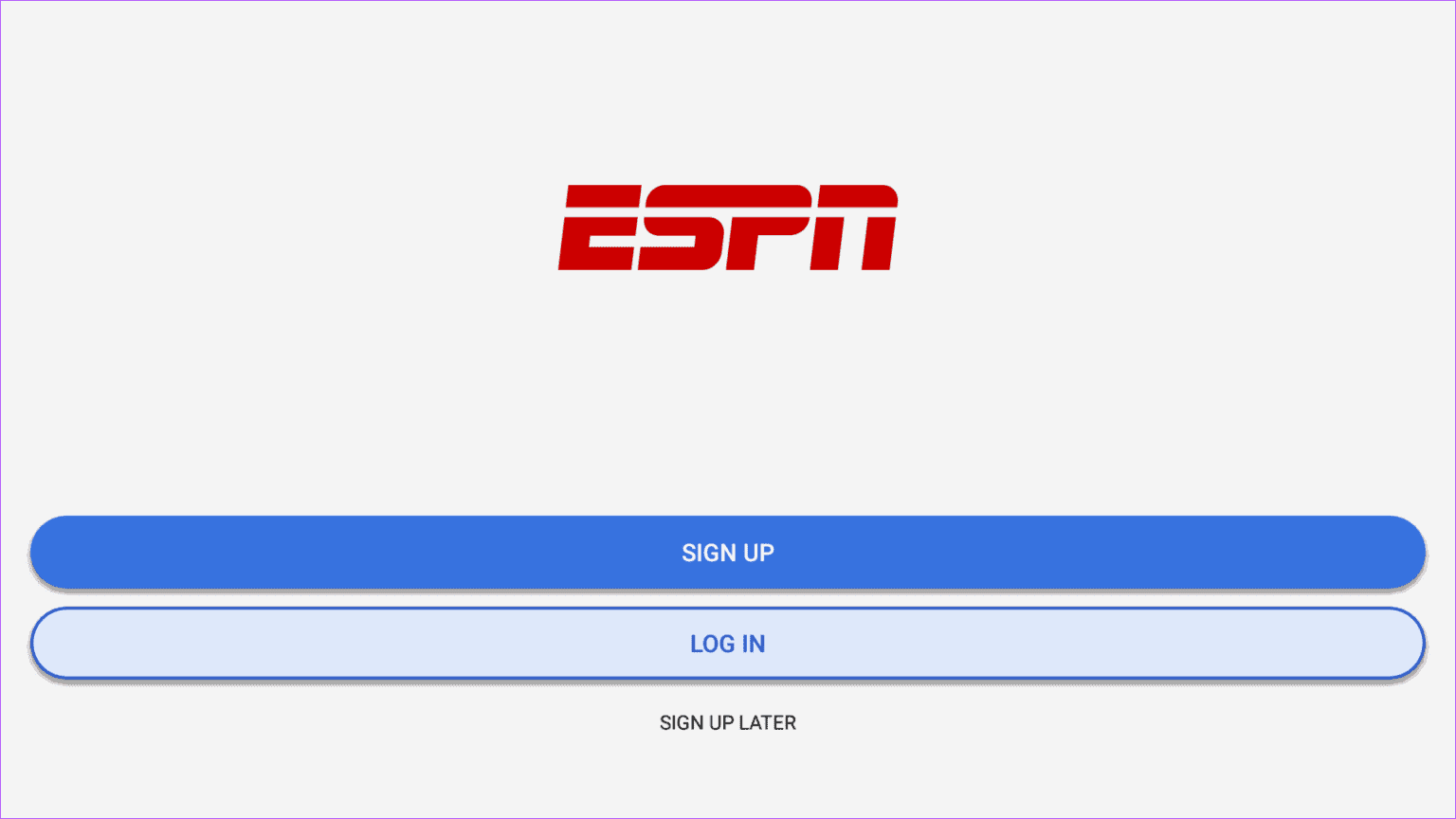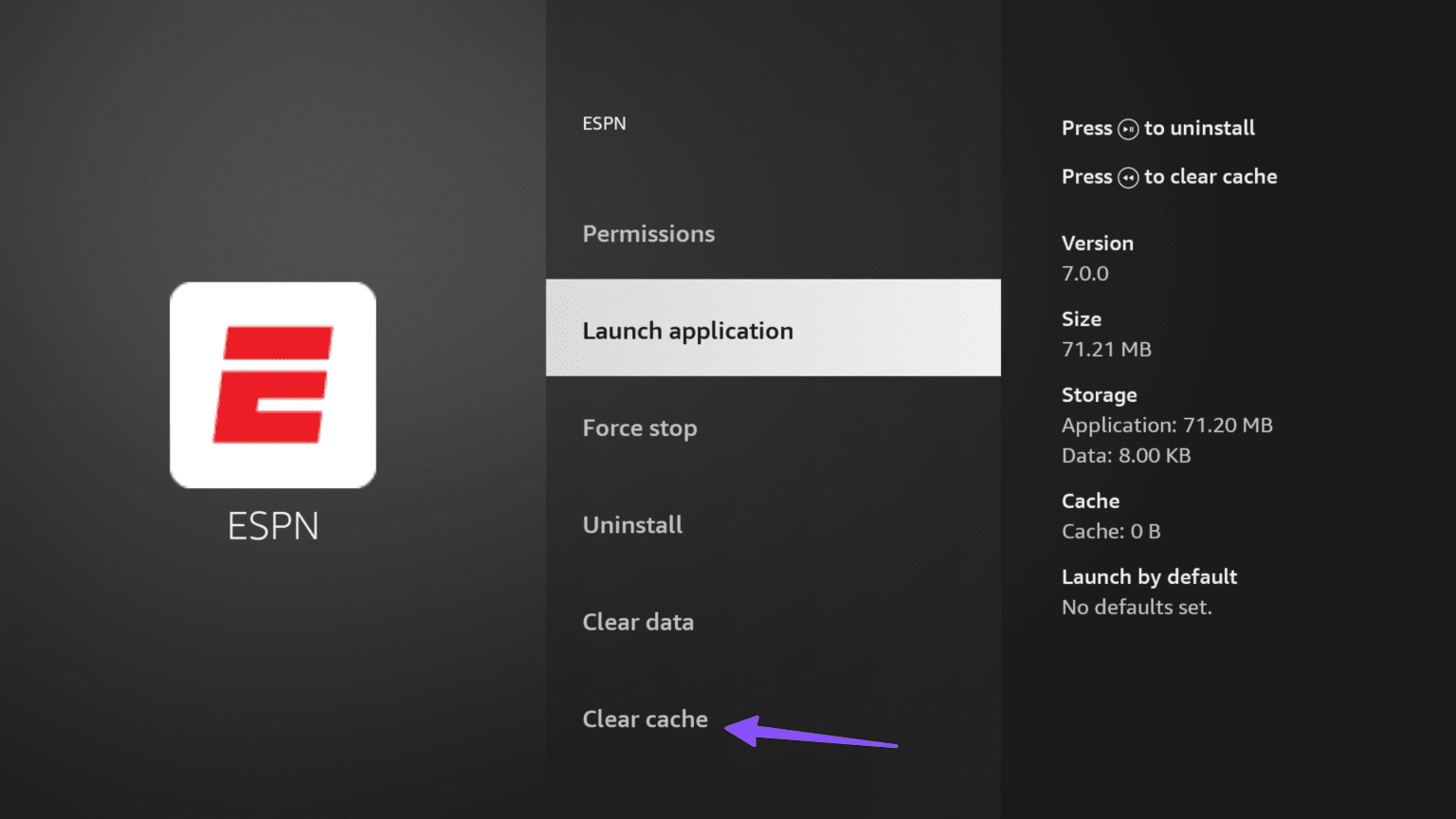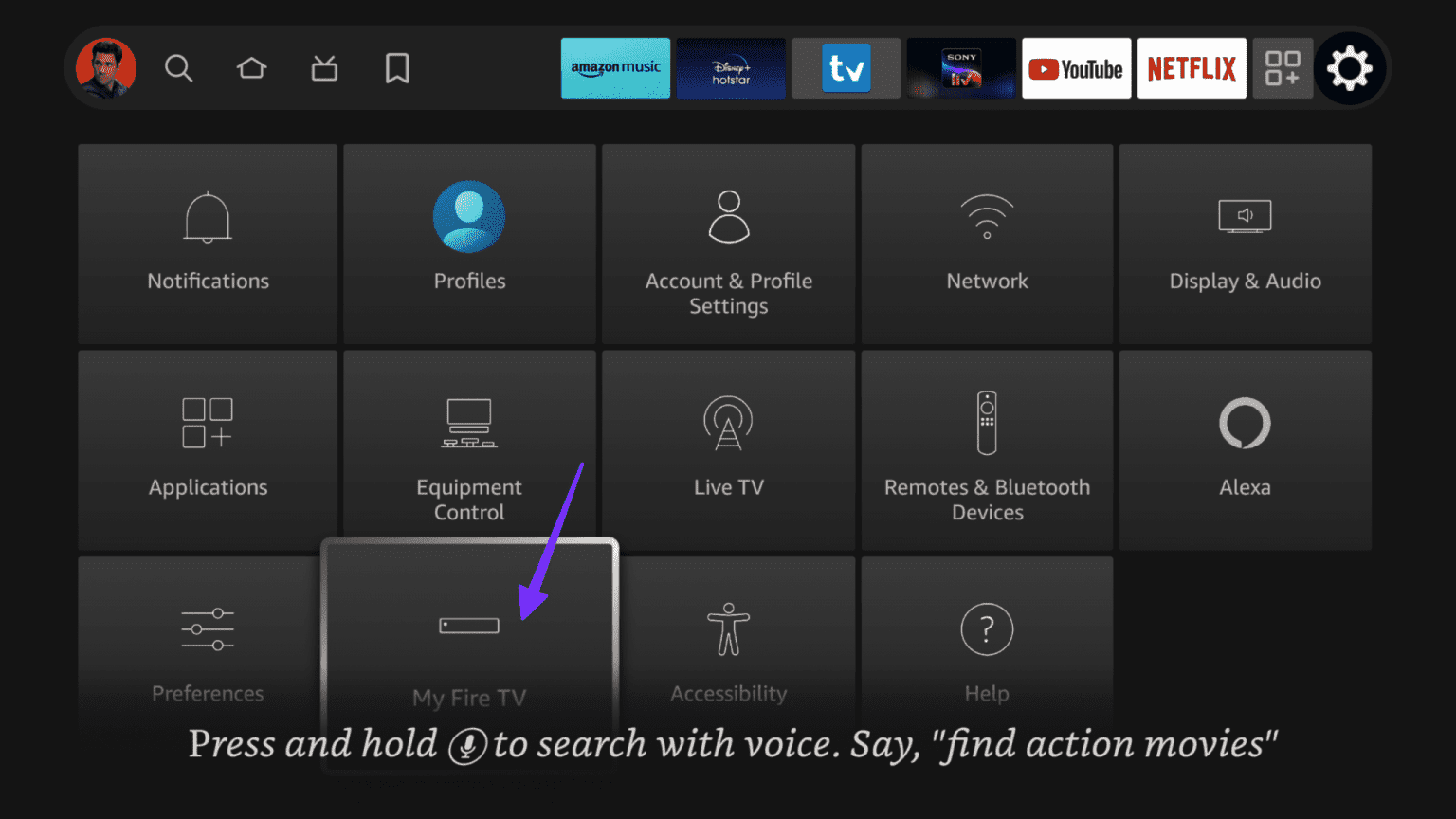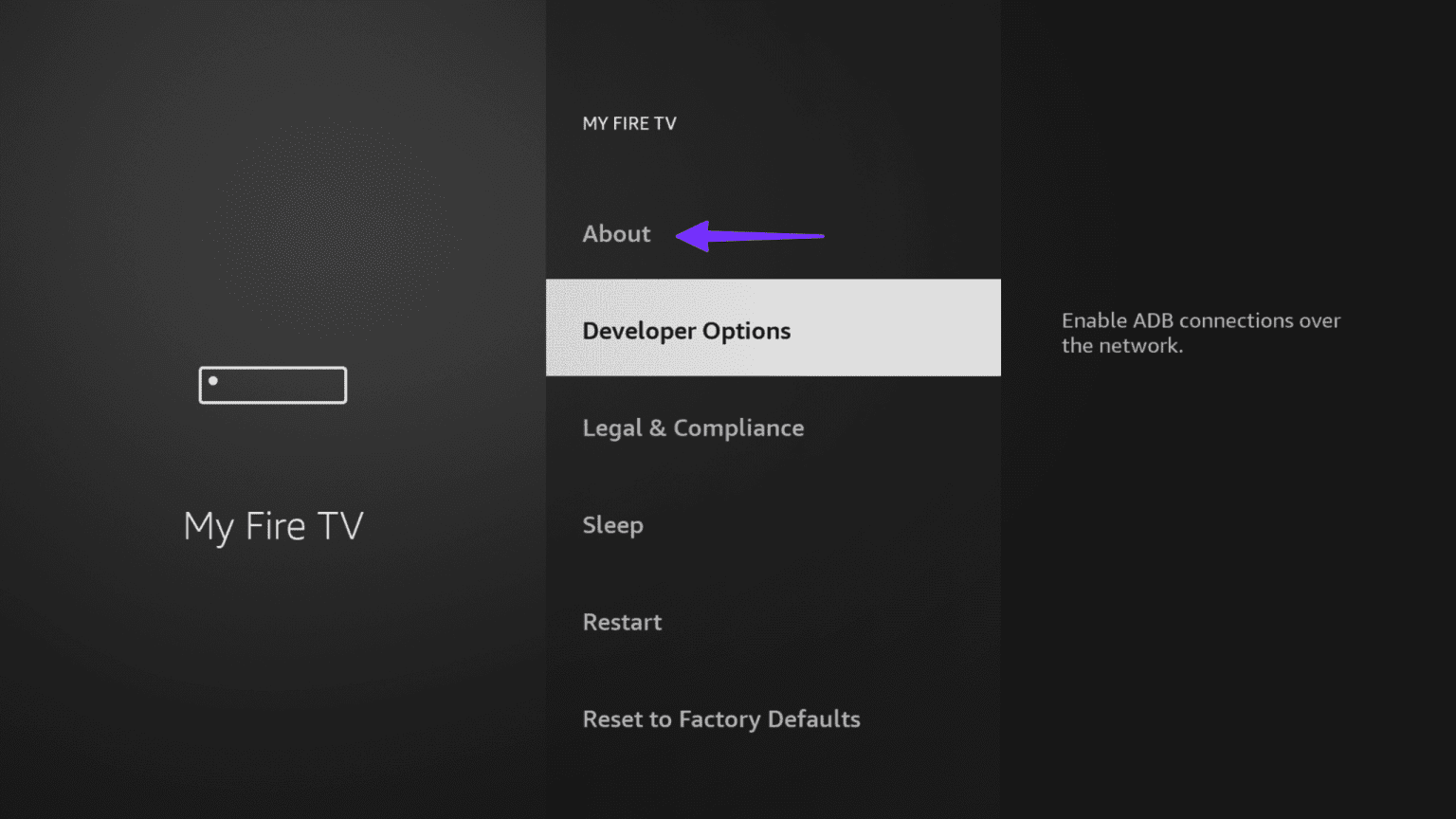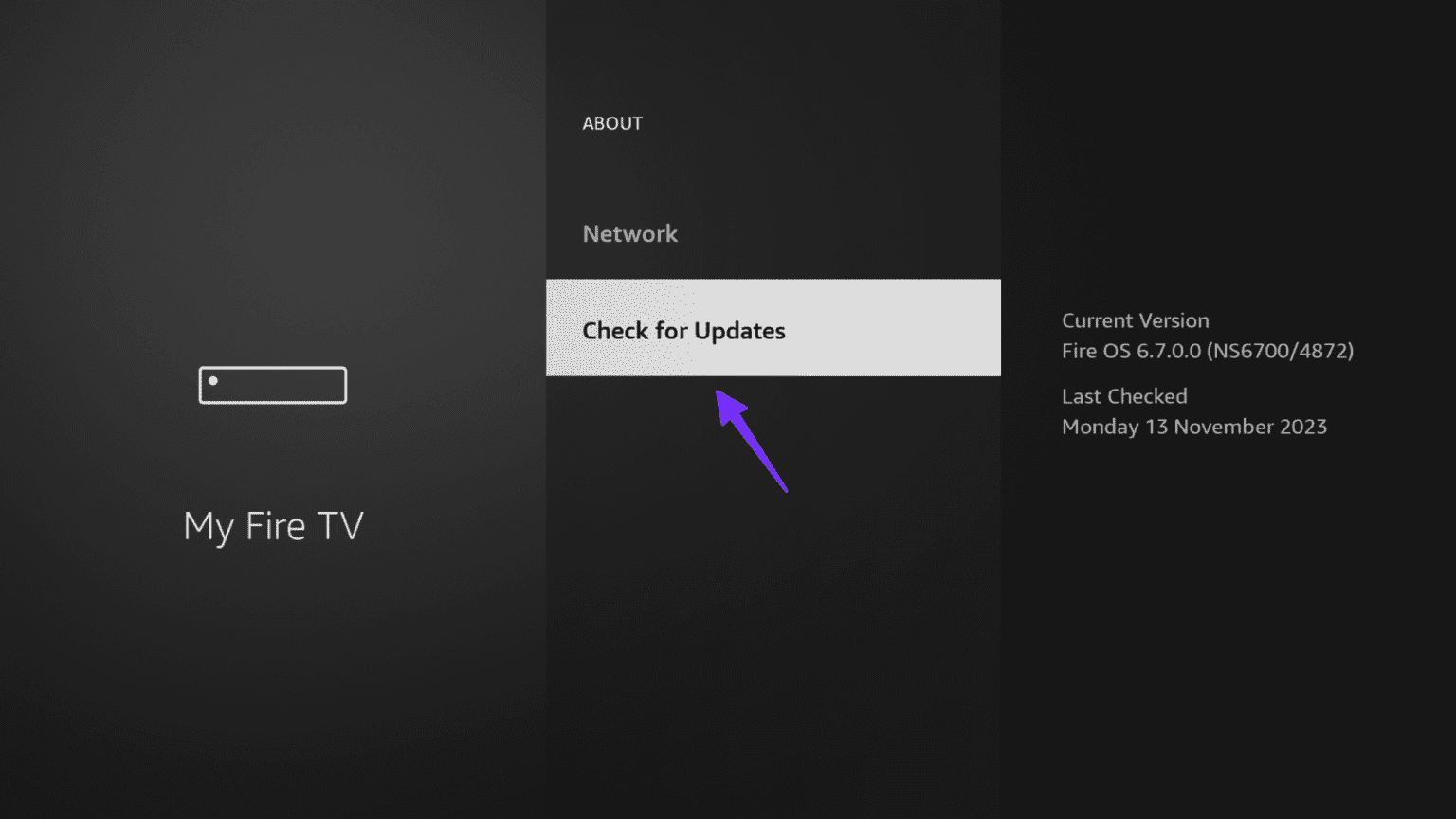أفضل 10 طرق لإصلاح عدم عمل ESPN على FireStick
من خلال الاشتراك في خدمة البث ESPN+، يمكنك الاستمتاع بالأحداث الرياضية الشهيرة من خلال تطبيق ESPN على التلفزيون الذكي أو الجهاز المحمول الخاص بك. ومع ذلك، فإن مكتبة ESPN الرياضية الغنية والحصرية لا تكون ذات فائدة عندما يفشل التطبيق في العمل على الهاتف المحمول، ولا سيما FireStick. إذا واجهت المشكلة الأخيرة، فتحقق من أفضل الطرق لإصلاح عدم عمل ESPN على FireStick.
ESPN هي موطن لبعض من أكبر الأحداث الرياضية مثل Monday Night Football، وBundesliga، وNBA، وWimbledon، وUFC، ومباريات Top Rank Boxing، والمزيد. يمكن أن يعيق التطبيق الذي لا يعمل على FireStick خططك المثالية لعطلة نهاية الأسبوع. دعنا نتعرف على أهم الحيل لجعل ESPN تعمل على FireStick الخاص بك.
1. تحقق من الاتصال بالإنترنت
تبث ESPN الأحداث الرياضية الشهيرة بدقة Full HD أو 4K. وغني عن القول أن جهاز FireStick الخاص بك يحتاج إلى اتصال إنترنت عالي السرعة لدفق هذه العناوين دون تخزين مؤقت. بمجرد الاتصال بشبكة Wi-Fi، قم بإجراء اختبار السرعة على جهازك وتأكد من أن السرعة مكونة من رقمين (Mbps).
الخطوة 1: توجه إلى إعدادات FireStick وافتح قائمة الشبكة.
الخطوة 2: حدد شبكة Wi-Fi في منزلك أو مكتبك واضغط على زر التشغيل/الإيقاف المؤقت في جهاز التحكم عن بُعد.
إلى الخطوة 3: تأكد من اتصال الجهاز بالإنترنت، ثم قم بإجراء اختبار السرعة من المطالبة التالية.
إذا كان جهاز FireStick الخاص بك به خلل في شبكة Wi-Fi، فراجع دليلنا المخصص لإصلاح المشكلة.
2. تحقق من خطة ESPN
لا يأتي ESPN+ مع نسخة تجريبية مجانية. أنت بحاجة إلى اشتراك نشط لمشاهدة الأحداث الرياضية المفضلة لديك بدون كابل. وإليك كيف يمكنك التحقق من ذلك.
الخطوة 1: توجه إلى موقع ESPN وقم بتسجيل الدخول باستخدام تفاصيل حسابك.
الخطوة 2: حدد حسابك في الزاوية العلوية اليمنى وحدد اشتراك ESPN+.
تحقق من تفاصيل اشتراكك وقم بتجديدها إذا لزم الأمر.
3. تحقق من تزامن الاتصالات
يقتصر اتصال ESPN+ المتزامن على جهازين أثناء أحداث UFC. يمكنك تمكين البث المتزامن على ما يصل إلى ثلاثة أجهزة لأحداث أخرى.
عند مشاركة تفاصيل حساب ESPN الخاص بك مع أصدقائك وعائلتك، قد تصل إلى الحد الأقصى لعدد الأجهزة قريبًا. على هذا النحو، يجب عليك تغيير كلمة مرور حسابك من ESPN Web ومحاولة البث على FireStick.
4. تعطيل VPN
تتوفر خدمة البث ESPN+ في عدد قليل من المناطق فقط. إذا قمت بتمكين VPN والاتصال بمنطقة أخرى على FireStick، فقد لا تعمل خدمة ESPN على النحو المطلوب.
يجب عليك تعطيل VPN على FireStick وإعادة تشغيل الجهاز ومحاولة تشغيل ESPN مرة أخرى.
5. إيقاف ESPN بالقوة
هل ما زالت ESPN تسبب لك مشكلة في FireStick؟ يجب أن تحاول فرض إيقاف التطبيق لحل أية مشكلات. إليك الطريقة.
الخطوة 1: توجه إلى إعدادات FireStick. افتح قائمة التطبيقات.
الخطوة 2: حدد إدارة التطبيقات المثبتة.
إلى الخطوة 3: قم بالتمرير إلى ESPN.
الخطوة 4: انقر فوق فرض الإيقاف.
6. إعادة مصادقة حساب ESPN
هل قمت مؤخرًا بتغيير كلمة مرور حساب ESPN الخاص بك؟ يجب عليك إعادة مصادقة حساب ESPN الخاص بك ومحاولة استخدام الخدمة مرة أخرى.
الخطوة 1: قم بتشغيل ESPN على FireStick وانتقل إلى حسابك.
الخطوة 2: قم بتسجيل الخروج من حساب ESPN الخاص بك وقم بتسجيل الدخول باستخدام أحدث بيانات الاعتماد.
7. مسح ذاكرة التخزين المؤقت ESPN
يحفظ تطبيق ESPN ذاكرة التخزين المؤقت في الخلفية لتحسين أداء التطبيق. عندما يقوم بتجميع ذاكرة تخزين مؤقت تالفة، قد تواجه مشكلات عند فتحها على FireStick. إليك كيفية مسح ذاكرة التخزين المؤقت لـ ESPN على FireStick.
الخطوة 1: توجه إلى التطبيقات في إعدادات FireStick (راجع الخطوات أعلاه).
الخطوة 2: حدد “إدارة التطبيقات المثبتة“. ابحث عن ESPN في القائمة.
إلى الخطوة 3: حدد مسح ذاكرة التخزين المؤقت من القائمة التالية.
8. تحقق من خوادم ESPN
إذا كانت خوادم ESPN معطلة، فلن تتمكن من الوصول إلى محتوى التطبيق على FireStick أو Android TV أو Apple TV أو أي جهاز آخر. يمكنك التوجه إلى Downdetector والبحث عن ESPN. قد تلاحظ ارتفاع الرسوم البيانية للانقطاع ويشكو المستخدمون من مشكلات الخدمة. يجب عليك الانتظار حتى تقوم ESPN بإصلاح المشكلات من جانب الخادم والمحاولة بعد مرور بعض الوقت.
9. تحديث ESPN
عادةً ما يقوم Fire OS بالتحديث التلقائي للتطبيقات المثبتة في الخلفية. يمكنك أيضًا التوجه إلى Amazon AppStore والبحث عن ESPN وتثبيت آخر تحديث.
10. تحديث Fire OS
يمكن أن يكون نظام التشغيل Fire OS القديم المبني على FireStick هو السبب الرئيسي هنا. يجب عليك تثبيت أحدث إصدار من Fire OS باستخدام الخطوات الموضحة أدناه.
الخطوة 1: توجه إلى إعدادات FireStick وافتح My Fire TV.
الخطوة 2: حدد حول.
إلى الخطوة 3: قم بتنزيل وتثبيت أحدث إصدار من Fire OS.
استمتع بالبث الرياضي الخالي من الأخطاء
سواء كنت ترغب في بث NHL أو F1 أو College Football أو MLB أو غيرها من الأحداث الكبرى، تظل ESPN+ الخيار الوحيد القابل للتطبيق لمشاهدة الأحداث الحية بسلاسة. قبل التبديل إلى هاتفك أو جهازك اللوحي لتشجيع فريقك المفضل، استخدم الحيل المذكورة أعلاه لإصلاح مشكلات ESPN على FireStick.